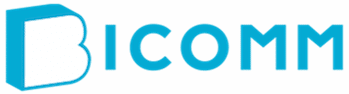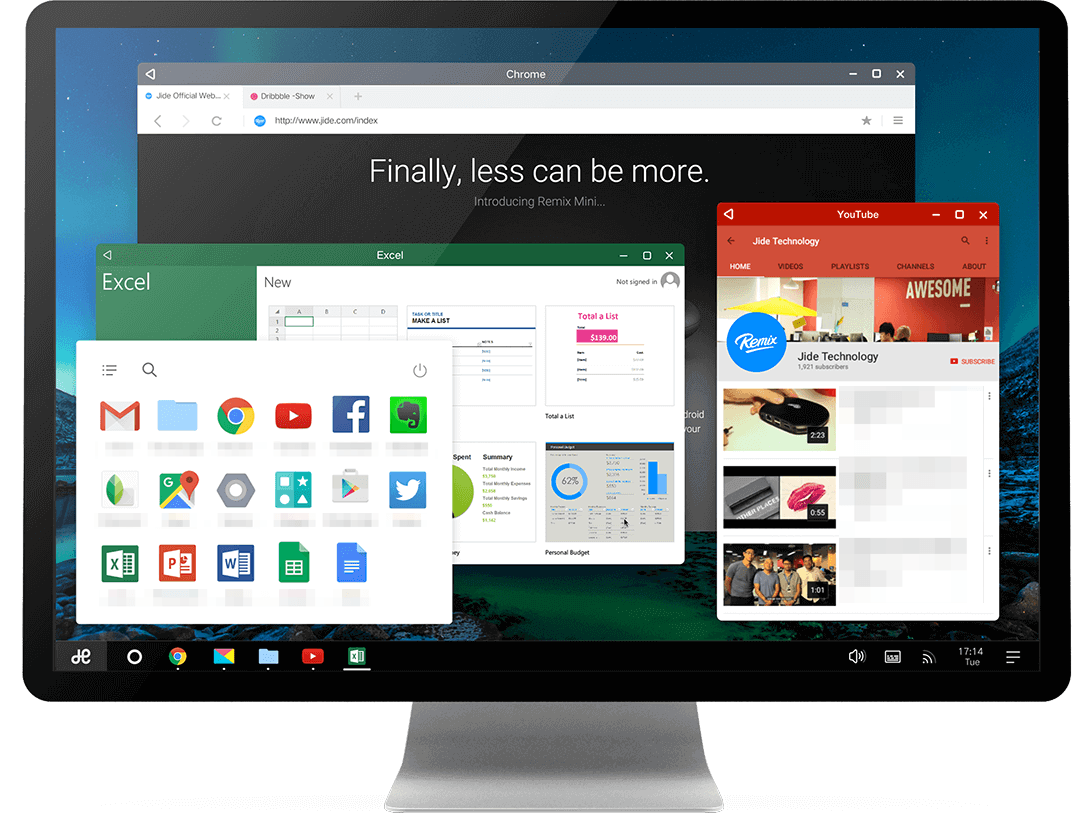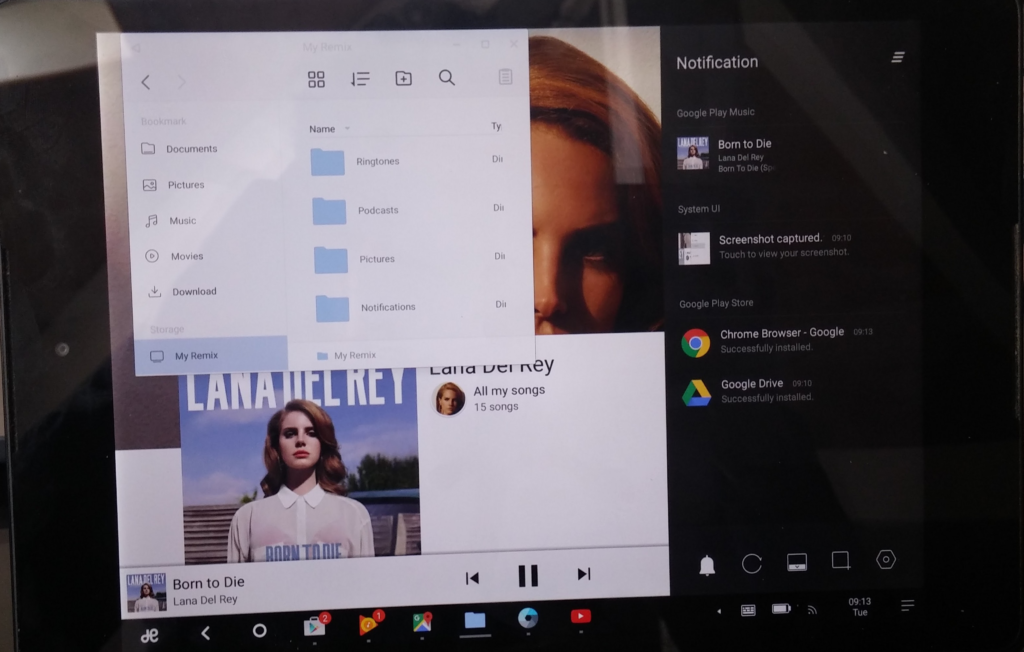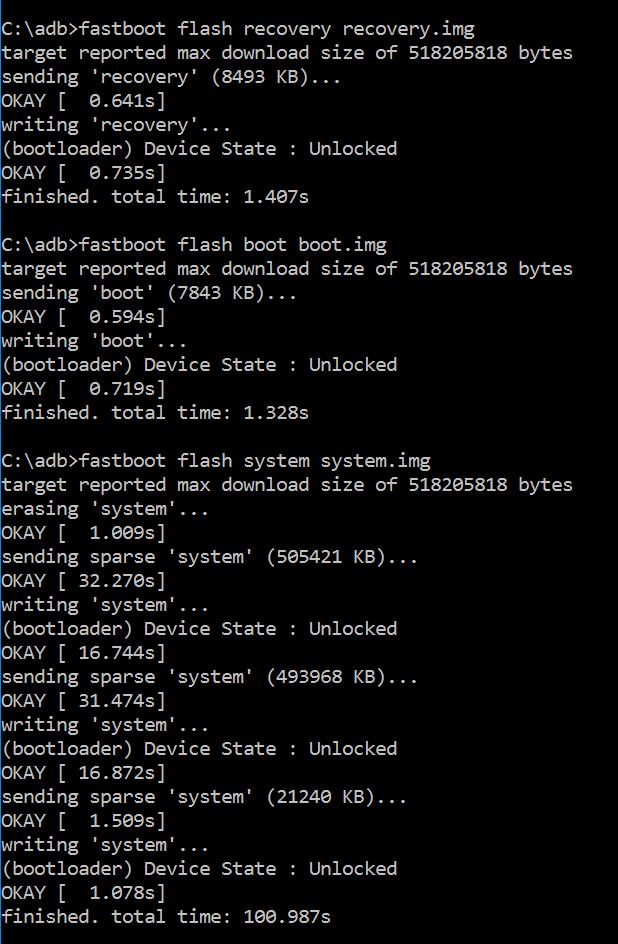What is Remix OS?
N’avez vous jamais rêvé de pouvoir faire tout ce que vous faites sur PC depuis votre tablette ? C’est maintenant possible grâce au développement de la ROM Remix OS par Jide.
Cette ROM vous permettra d’avoir sur votre tablette les fonctions majeures d’un PC tel que la barre des tâches, le multi-tâche, le multi-fenêtrage, le clic droit, un explorateur de fichiers…etc.
Sur l’écran suivant, quel bonheur d’avoir Google Music, l’explorateur de fichiers, les notifications sur le même écran en même temps! Et on peut voir dans les icônes que s’exécutent en même temps Google Maps, la caméra et Youtube également.
Remix OS vous amène le meilleur des deux mondes entre Android et un PC!
Fichiers nécessaires à télécharger ci-dessous:La ROM Remix OS 2.0 sortie le 11 avril 2016 |
Prérequis :Un PC sous windows 7 ou 10 et une tablette Nexus 9 Avoir débloqué le bootloader Avoir rooté votre tablette |
Installation depuis un Poste Windows
Installation de ADB
ADB, qu’est-ce que c’est ?
ADB (Android Debug Bridge) est composé d’une partie client et d’une partie serveur, qui communiquent entre eux. Pour nous, il s’agit d’une communication entre le smartphone et Windows. On y accède via le terminal sur Mac et Linux, l’invité de commande sur Windows. Il sert à envoyer des commandes à son Android depuis un PC. En d’autres termes, ADB est très utile à la communauté Android pour rooter, flasher des nouvelles roms ou simplement dépanner un smartphone en panne.
Exécutez le fichier d’installation puis suivez la procédure s’affichant à l’écran :
Une fois la procédure terminée, les drivers ADB et Fastboot sont installés. Vous trouverez les exécutables dans le dossier C:\adb sur la racine de votre disque dur si vous avez choisi l’installation pour tous les utilisateurs Windows.
Processus d’installation de Remix OS
1 – Extraire le contenu de L’image Remix OS (.zip) dans ce dossier.
Vous devriez voir apparaitre les fichiers :
- boot.img
- cache.img
- recovery.img
- system.img
- vendor.img
2 – Extraire le contenu de l’image d’origine d’android 5.1.1 (.tgz) pour Nexus 9 dans un dossier.
Copier le fichier bootloader-flounder-3.44.1.0123.img dans le dossier C:\adb
3 – Branchez votre tablette en USB a votre PC
4 – Sur votre PC, ouvrez la fenêtre “exécuter” (touche Windows + r) entrez la commande cmd puis pressez “Entrée”
Une fenêtre noire apparaîtra.
entrez la commande suivante pour vous placer dans le dossier C:\adb
5- Entrez la commande suivante pour redémarrer votre tablette
C:\adb> adb reboot bootloader
A partir de la, nous pouvons commencer à flasher les différentes partitions nécessaires
6- Attention! il faut que votre tablette ait un niveau de batterie élevé pour valider l’exécution des commandes suivantes. Voyez ci-dessous les outputs signifiant la réussite des opérations :
C:\adb> fastboot flash bootloader bootloader-flounder-3.44.1.0123.img
C:\adb> fastboot flash recovery recovery.img
C:\adb> fastboot flash boot boot.img
C:\adb> fastboot flash system system.img
C:\adb> fastboot flash cache cache.img
C:\adb> fastboot flash vendor vendor.img
7 – Enfin finissez la série de commande par
C:\adb> fastboot -w
8 – Maintenant redémarrez votre tablette avec la commande :
C:\adb> fastboot reboot
Et voilà, votre tablette redémarrera sous ce nouvel OS qui vous permettra d’utiliser ses ressources à fond en plus de tous les avantages logiciels!
Enjoy 😉